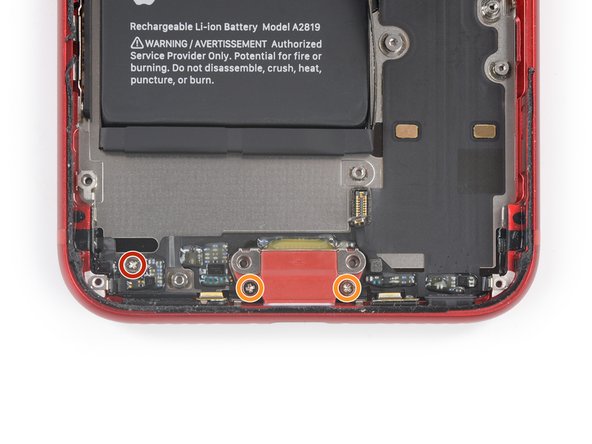Einleitung
Diese Anleitung zeigt, wie die Lightning Connector Einheit im iPhone SE 2022 ausgetauscht wird. Die Einheit besteht aus den unteren Mikrofonen, einem Konverterkabel für die Antenne und dem Lightning Connector. Wenn du schon versucht hast, den Lightning-Anschluss zu reinigen, ohne Erfolg zu haben, dann kann der Austausch des Anschlusses helfen, wenn Verbindungsprobleme bestehen.
Bei dieser Anleitung wurde das (internationale) A2783 Modell benutzt.
Wenn du beim Zusammenbau die Klebestreifen nicht erneuerst, wird dein iPhone normal funktionieren, aber wahrscheinlich nicht mehr wasserdicht sein.
Beim Zusammenbau wirst du Ersatzklebestreifen benötigen, um die einzelnen Komponente wieder zu befestigen.
Was du brauchst
-
-
Setze ein SIM-Auswurfwerkzeug, -Bit oder eine aufgebogene Büroklammer in die Öffnung am SIM-Karteneinschub an der rechten Kante des iPhones ein.
-
Drücke das Werkzeug hinein, bis der Einschub herauskommt.
-
Entferne den SIM-Karteneinschub.
-
-
-
Schalte dein iPhone aus, bevor du beginnst.
-
Entferne die beiden 3,4 mm Pentalobe P2 Schrauben an der Unterkante des iPhones.
-
-
-
Zeichne mit einem Permanentmarker 3 mm von der Spitze des Plektrums entfernt einen Strich.
-
-
-
Lege überlappende Streifen durchsichtigen Klebebands über das Display des iPhone, bis die gesamte Oberfläche abgedeckt ist.
-
Wenn du den Saugheber in den nächsten Schritten nicht anbringen kannst, falte ein starkes Stück Klebeband (z.B. Duct Tape) zu einem Griff und hebe das Display stattdessen damit an.
-
-
In diesem Schritt verwendetes Werkzeug:Clampy - Anti-Clamp$24.95
-
Ziehe den blauen Griff nach hinten, um die Arme der Anti-Clamp zu entriegeln.
-
Schiebe die Arme entweder über die linke oder rechte Kante deines iPhones.
-
Positioniere die Saugheber nahe an der Unterkante des iPhones direkt über dem Home Button - einen auf der Vorderseite und einen auf der Rückseite.
-
Drücke die Saugheber zusammen, um sie auf der gewünschten Stelle zu befestigen.
-
-
-
Ziehe den blauen Griff nach vorne, um die Arme zu verriegeln.
-
Drehe den Griff im Uhrzeigersinn um 360 Grad oder bis die Suagheber anfangen, sich zu dehnen.
-
Achte darauf, dass die Saugheber zueinander ausgerichtet bleiben. Wenn sie zu verrutschen beginnen, löse die Saugheber etwas und richte die Arme neu aus.
-
-
-
Erhitze eine iOpener und führe ihn durch die Arme der Anti-Clamp hindurch.
-
Falte den iOpener so, dass er auf der Unterkante des iPhones liegt.
-
Warte eine Minute, damit sich der Kleber lösen kann und ein Spalt entsteht.
-
Setze ein Plektrum unter den Kunststoffrahmen des Displays ein, nicht unter das Display selbst.
-
Überspringe die nächsten beiden Schritte.
-
-
-
Wenn du einen Saugheber verwendest, befolge die nächsten beiden Schritte, um die Rückseite aus Glas zu lösen.
-
Bereite einen iOpener vor und lege ihn mindestens zwei Minuten lang auf das Display, um den Kleber darunter aufzuweichen.
-
-
-
Setze einen Saugheber auf die untere Hälfte des Frontpanels, und zwar so nah wie möglich beim Home Button.
-
Hebe das Frontpanel mithilfe des Saughebers an, um einen kleinen Spalt zwischen. Frontpanel und Rahmen zu erzeugen.
-
Setze ein Plektrum in den so entstandenen Spalt unter der Kunststoffeinfassung des Displays ein.
-
-
-
Schiebe das Plektrum zur unteren rechten Ecke, um den Kleber durchzuschneiden.
-
Setze ein zweites Plektrum an der Unterkante deines iPhones ein.
-
Schiebe das Plektrum zur unteren linken Ecke, um den Kleber durchzuschneiden.
-
Lasse die Plektren stecken, damit sich der Kleber nicht wieder verbinden kann.
-
-
-
Schiebe das linke untere Plektrum an der linken Kante deines iPhones entlang, um den Kleber durchzuschneiden.
-
Halte nahe der linken oberen Ecke des Displays an.
-
-
-
Schiebe das untere rechte Plektrum an der rechten Kante des iPhones entlang, um den Kleber durchzuschneiden.
-
Halte nahe an der rechten oberen Ecke des Displays an.
-
-
-
Entferne die Plektren.
-
Ziehe vorsichtig am Saugheber, um die Unterkante des Displays anzuheben.
-
Entferne den Saugheber.
-
-
-
Setze ein Plektrum unter die linke obere Ecke des Displays.
-
Schiebe das Plektrum um die linke obere Ecke herum, um den restlichen Kleber zu durchtrennen.
-
-
-
Schiebe die Displayeinheit leicht nach unten in Richtung Ladeanschluss, um die Clips zu lösen, mit denen sie am Rückgehäuse befestigt ist.
-
-
-
Öffne das iPhone, indem du das Display von der linken Seite her wie einen Buchdeckel aufklappst.
-
Lehne das Display gegen einen Gegenstand, damit es senkrecht stehen bleibt, während du am iPhone arbeitest.
-
-
In diesem Schritt verwendetes Werkzeug:Magnetic Project Mat$19.95
-
Entferne die vier Kreuzschlitzschrauben, mit denen die untere Displaykabelhalterung befestigt ist:
-
Zwei 1,2 mm lange Schrauben
-
Zwei 2,8 mm lange Schrauben
-
-
In diesem Schritt verwendetes Werkzeug:Tweezers$4.99
-
Entferne behutsam die untere Displaykabelhalterung mit einer Pinzette.
-
-
-
Heble den Akkustecker mit der Spudgerspitze aus seinem Anschluss nach oben heraus und trenne ihn ab.
-
-
-
Heble die Stecker der unteren beiden Displaykabel mit der Spudgerspitze nach oben aus ihren Anschlüssen heraus und trenne sie ab.
-
-
-
Entferne die drei 1,2 mm langen Kreuzschlitzschrauben, mit denen die Halterung der Frontsensoreinheit befestigt ist.
-
-
In diesem Schritt verwendetes Werkzeug:Tweezers$4.99
-
Entferne die Halterung der Frontsensoreinheit vorsichtig mit einer Pinzette.
-
-
-
Heble den Stecker der Frontsensoreinheit mit der Spudgerspitze nach oben aus seinem Anschluss heraus und trenne ihn ab.
-
-
-
-
Drehe die drei Schrauben heraus, mit denen die Halterung des Lightning-Anschlusses befestigt ist:
-
Eine 1,2 mm lange Y000 Schraube
-
Eine 2,7 mm lange Kreuzschlitzschraube
-
Eine 2,9 mm lange Kreuzschlitzschraube
-
-
In diesem Schritt verwendetes Werkzeug:Tweezers$4.99
-
Entferne die Halterung des Lightning-Anschlusses mit einer Pinzette.
-
-
-
Schiebe behutsam ein Plektrum zwischen das Antennen-Flachbandkabel und den oberen Teil des Lautsprechers.
-
-
-
Heble den Stecker der WiFi-Diversity-Antenne mit der Spudgerspitze nach oben aus seinem Anschluss heraus und trenne ihn ab.
-
-
-
Heble den Stecker der WiFi-Diversity-Antenne mit der Spudgerspitze nach oben aus seinem Anschluss auf dem Logic Board heraus und trenne ihn ab.
-
-
-
Entferne die WiFi-Diversity-Antenne mit einer Pinzette.
-
-
In diesem Schritt verwendetes Werkzeug:Standoff Screwdriver for iPhones$5.49
-
Entferne die beiden Schrauben, mit denen die Taptic Engine befestigt ist:
-
Eine 2,1 mm Kreuzschlitzschraube
-
Eine 2,1 mm Abstandsschraube
-
-
In diesem Schritt verwendetes Werkzeug:Tweezers$4.99
-
Entferne den Erdungskontakt an der linken Kante der Taptic Engine mit einer Pinzette.
-
-
-
Heble den Antennenkabelanschluss mit der Spudgerspitze nach oben vom darunterliegenden Stecker der Taptic Engine weg.
-
-
-
Heble den Stecker der Taptic Engine mit der Spudgerspitze nach oben aus seinem Anschluss heraus und trenne ihn ab.
-
-
-
Entferne die Taptic Engine behutsam mit einer Pinzette.
-
-
-
Entferne die beiden Schrauben, mit denen die Druckausgleichsöffnung befestigt ist:
-
Eine 1,9 mm lange Kreuzschlitzschraube
-
Eine 1, 7 mm lange Kreuzschlitzschraube
-
-
In diesem Schritt verwendetes Werkzeug:Tweezers$4.99
-
Entferne die Druckausgleichsöffnung mit einer Pinzette.
-
-
-
Heble den Stecker der Rückkamera mit der Spudgerspitze hoch und trenne ihn von seinem Anschluss ab.
-
-
In diesem Schritt verwendetes Werkzeug:Standoff Screwdriver for iPhones$5.49
-
Entferne die beiden Schrauben, welche die Halterung der Rückkamera halten.
-
Eine 3,0mm-lange Abstandsschraube
-
Eine 3,1mm-lange Kreuzschlitzschraube
-
-
In diesem Schritt verwendetes Werkzeug:Tweezers$4.99
-
Entferne die Halterung der Rückkamera mit einer Pinzette.
-
-
-
Heble den Stecker des Blitzlichts mit der Spudgerspitze gerade nach oben aus seinem Anschluss heraus und trenne ihn ab.
-
-
-
Entferne die beiden Schrauben, welche die obere Kabelhalterung befestigen:
-
Eine 2,8 mm lange Kreuzschlitzschraube
-
Eine 1,2 mm lange Kreuzschlitzschraube
-
-
-
Benutze eine Pinzette, um die obere Kabelhalterung zu entfernen.
-
-
-
Heble den Stecker des oberen Flachbandkabels mit der Spudgerspitze nach oben aus seinem Anschluss heraus und trenne ihn ab.
-
-
-
Drehe die drei 1,2 mm langen Kreuzschlitzschrauben heraus, welche die obere linke Antennenkomponente halten.
-
-
-
Drehe die 1,4 mm lange Kreuzschlitzschraube heraus, welche die Antennenkomponente an der oberen Gehäusekante befestigt.
-
-
-
Entferne die obere linke Antennenkomponente mit einer Pinzette.
-
-
-
Löse die beiden Kreuzschlitzschrauben, mit denen der obere linke Erdungskontakt befestigt ist:
-
Eine 1,5 mm lange Schraube
-
Eine 1,2 mm lange Schraube
-
-
-
Entferne den oberen linken Erdungskontakt mit einer Pinzette.
-
-
-
Entferne die vier Schrauben, mit denen das Logic Board befestigt ist:
-
Eine 1,7 mm lange Kreuzschlitzschraube
-
Eine 1,7 mm lange Kreuzschlitzschraube mit Teilgewinde
-
Eine 2,5 mm lange Abstandsschraube
-
Eine 2,2 mm lange Abstandsschraube
-
-
-
Heble den Erdungskontakt des Logic Boards in der rechten oberen Ecke des Rückgehäuses behutsam mit einer Pinzette hoch.
-
-
-
Drücke den Auswurfkolben der SIM-Karte mit der Spudgerspitze zur rechten Kante des Rückgehäuses hin, so dass er dem Logic Board nicht mehr im Weg steht.
-
-
-
Heble den Stecker am Kabel zum Lightning-Anschluss mit der Spudgerspitze gerade nach oben aus seinem Anschluss heraus und trenne ihn ab.
-
Heble den Stecker am Kabel zur Drahtlos-Ladespule mit der Spudgerspitze gerade nach oben aus seinem Anschluss heraus und trenne ihn ab.
-
-
-
Heble das Logic Board am Ende, wo auch der Akkustecker ist, behutsam mit dem flachen Ende des Spudgers nach oben.
-
-
-
Fasse das Logic Board nahe am Ende mit dem Akkustecker an den Kanten an und entferne es.
-
-
-
Entferne die beiden Kreuzschlitzschrauben, mit denen der Lautsprecher befestigt ist:
-
Eine 1,4 mm lange Schraube
-
Eine 2,1 mm lange Schraube
-
-
In diesem Schritt verwendetes Werkzeug:Tweezers$4.99
-
Entferne den Lautsprecher mit einer Pinzette.
-
-
-
Entferne die fünf Kreuzschlitzschrauben, mit denen der Lightning Connector am Rückgehäuse befestigt ist:
-
Eine 1,3 mm lange Schraube
-
Zwei 2,3 mm lange Schrauben
-
Zwei 1,4 mm lange Schrauben
-
-
-
Heble die beiden Mikrofone links und rechts vom Lightning Connector mit der Spudgerspitze vorsichtig aus der Klebeverbindung heraus.
-
-
-
Lege einen erwärmten iOpener auf die Unterseite des Rückgehäuses, um den Kleber an der Ladebuchsen-Einheit aufzuweichen. Er muss so schräg, wie im Bild gezeigt, liegen.
-
-
-
Schiebe ein Plektrum unter das obere Teil am Kabel der Lightning Connector Einheit und beginne, das Kabel vom Rückgehäuse abzutrennen.
-
Löse den oberen Teil des Flachbandkabels weiter ab, achte darauf, dass keine Bauteile daneben beschädigt werden.
-
Schiebe das Plektrum nicht weiter, wenn du die untere Akkukante erreicht hast.
-
-
-
Fange in einer Ecke des Smartphones an das Plektrum unter dem Kabel zum Lightning Connector zu schieben.
-
Halte an, wenn du den Lightning Connector erreicht hast.
-
-
-
Ziehe den Lightning Connector behutsam aus seiner Vertiefung im Rückgehäuse heraus.
-
-
-
Schiebe ein Plektrum unter den Lightning Connector, um die Einheit weiter vom Rückgehäuse abzulösen.
-
Schiebe das Plektrum weiter, bis die Lightning Connector Einheit nicht mehr an der Unterseite des Rückgehäuses festklebt.
-
-
-
Schiebe ein Plektrum zwischen der linken Kante des Rückgehäuses und der restlichen Klebestelle der Lightning Connector Einheit entlang.
-
-
-
Entferne die Lightning Connector Einheit .
-
Entferne alle Kleberreste und reinige die Klebeflächen mit Isopropylalkohol und einem fusselfreien Tuch.
-
-
-
An der Unterseite jedes Mikrofons ist ein Stück Klebeband, welches das iPhone ebenfalls gegen das Eindringen von Feuchtigkeit und Staub schützt. Es ist sehr zu empfehlen, diese beiden Stücke Klebeband zu ersetzen, bevor du die neue Lightning Connector Einheit einbaust.
-
Schalte, wenn möglich, dein iPhone ein und teste es ausgiebig, bevor du neue Klebestreifen anbringst und es wieder zusammenklebst.
Vergleiche das Ersatzteil mit dem Original. Eventuell musst du fehlende Teile übertragen oder Schutzfolien vom Neuteil abziehen, bevor du es einbauen kannst.
Um dein Gerät wieder zusammenzubauen, folgen den Schritten dieser Anleitung in umgekehrter Reihenfolge.
Entsorge deinen Elektroabfall sachgerecht.
Hat die Reparatur nicht ganz geklappt? Versuche es mit ein paar grundständigen Lösungen, ansonsten findest du in unserem Forum Hilfe bei der Fehlersuche.
Schalte, wenn möglich, dein iPhone ein und teste es ausgiebig, bevor du neue Klebestreifen anbringst und es wieder zusammenklebst.
Vergleiche das Ersatzteil mit dem Original. Eventuell musst du fehlende Teile übertragen oder Schutzfolien vom Neuteil abziehen, bevor du es einbauen kannst.
Um dein Gerät wieder zusammenzubauen, folgen den Schritten dieser Anleitung in umgekehrter Reihenfolge.
Entsorge deinen Elektroabfall sachgerecht.
Hat die Reparatur nicht ganz geklappt? Versuche es mit ein paar grundständigen Lösungen, ansonsten findest du in unserem Forum Hilfe bei der Fehlersuche.
Rückgängig: Ich habe diese Anleitung nicht absolviert.
7 weitere Personen haben diese Anleitung absolviert.
Besonderer Dank geht an diese Übersetzer:innen:
100%
Diese Übersetzer:innen helfen uns, die Welt zu reparieren! Wie kann ich mithelfen?
Hier starten ›
Ein Kommentar
After doing this my loudspeaker has static. Anyone else experience this?